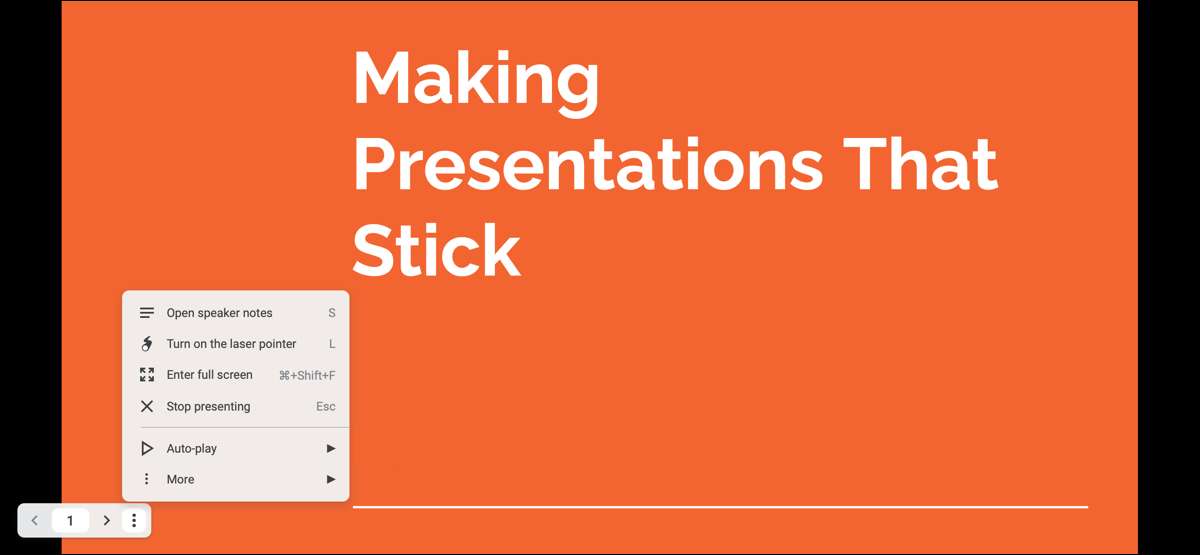
Quando stai presentando uno slideshow, l'ultima cosa di cui dovresti preoccuparti è come controllarlo. Con la barra degli strumenti di Google Slides Presenter, puoi concentrarti sulla tua presentazione, non sulla navigazione.
Google ha ascoltato gli utenti e Aggiornato la barra degli strumenti Presenter Nella primavera del 2021. Questa nuova versione consente ai presentatori di godere di una barra degli strumenti non invadente con pulsanti semplici a portata di mano per controllare lo spettacolo. Inoltre, questa piccola barra degli strumenti offre altre funzionalità utili nel suo piccolo pacchetto. Vediamo cosa c'è dentro.
Inizia la slideshow.
Come aggiornamento, puoi iniziare la presentazione di Google Slides in un paio di modi diversi.
Dopo aver aperto la presentazione, fai clic su Visualizza & GT; Presente dal menu o utilizzare il menu a discesa attuale nell'angolo in alto a destra e scegliere "Presente dall'inizio".
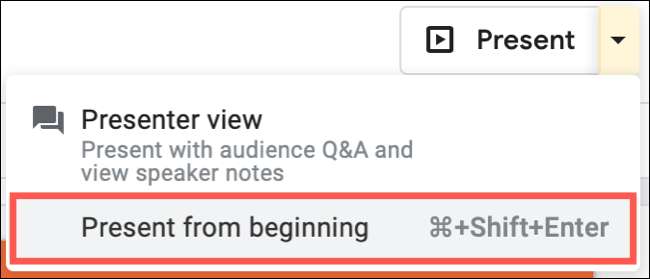
Con la tua presentazione pronta per andare, spostare il cursore sull'angolo in basso a sinistra dello schermo, e vedrai il display della barra degli strumenti Presenter.
Google Slides Presenter Toolbar Caratteristiche
La barra degli strumenti Presenter è trasparente ma si illumina quando si posiziona il cursore su di esso. Questo offre un aspetto bello e sottile durante la tua presentazione.

Le due frecce ti consentono di avanzare in avanti o tornarvi indietro di una diapositiva alla volta. Se si fa clic sul numero di diapositiva nel centro, è possibile passare a una particolare diapositiva nella presentazione. Questo ti mette in completo controllo dello spettacolo.
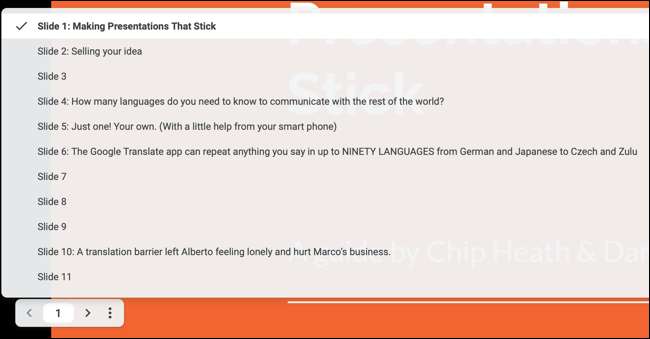
Sul lato destro della barra degli strumenti, hai il menu di overflow (tre punti). Le caratteristiche in questo settore ti permettono di fare ancora di più con la tua presentazione. Qui, sottolineremo alcuni notevoli.
Apri le tue note degli altoparlanti
Se ti piace utilizzare la funzione NOTA degli altoparlanti per i punti di discussione durante la presentazione, è possibile aprirli selezionando "Apri note altoparlante" nel menu. Otterrai una finestra separata che puoi controllare e chiudere quando finisci con esso.
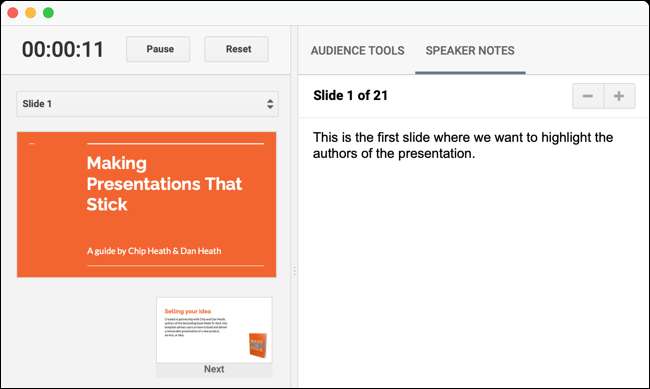
Accendi il puntatore laser
Con il puntatore laser rosso integrato, evidenziando parti di una diapositiva è una brezza. Fai clic su "Accendi il puntatore laser" nel menu. È possibile fare nuovamente clic per disattivare il puntatore laser o utilizzare il tasto "L" sulla tastiera per una rapida scorciatoia.
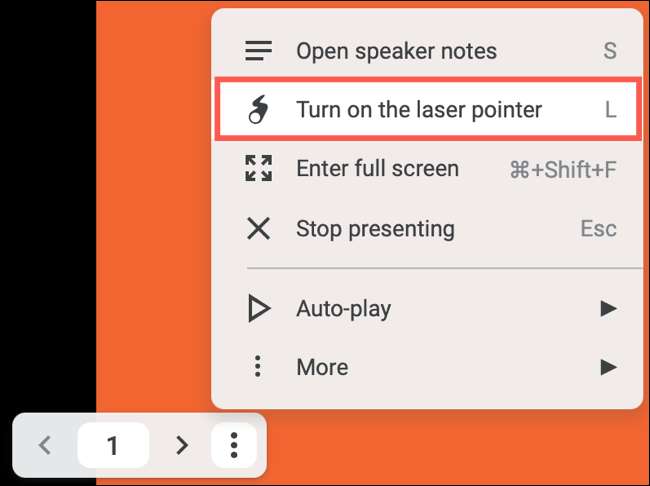
Abilita auto-play
Se preferisci la tua presentazione per giocare da solo, selezionare "Auto-play" nel menu Overflow. Vedrai un elenco pop-out degli intervalli di tempo per ogni diapositiva. Scegli uno e guarda lo spettacolo Riproduci automaticamente.
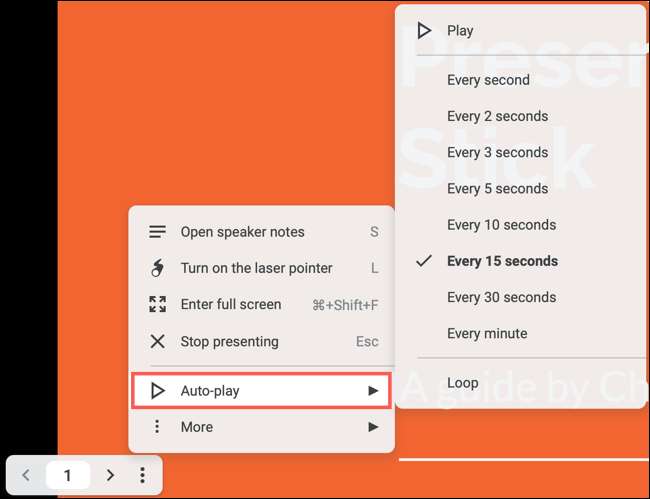
Puoi anche colpire "loop" per il continuo gioco della tua presentazione. Quando la presentazione raggiunge l'ultima diapositiva, si riavvierà dall'inizio.
Più opzioni di slideshow.
Nella parte inferiore del menu Overflow è un'opzione "altro". Quando selezioni questo, puoi fare cose come iniziare un Q & AMP; A con il tuo pubblico, scaricando la tua presentazione come PDF o File PowerPoint o stampare la presentazione.
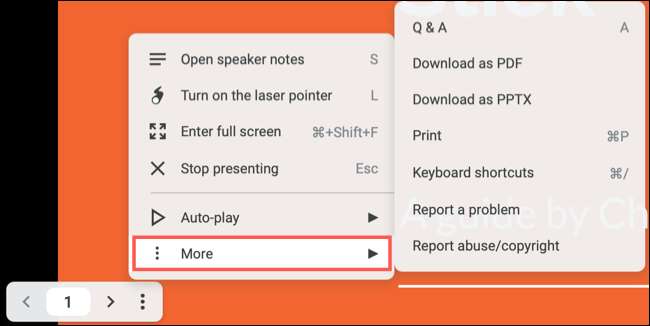
Puoi anche scegliere "Scorciatoie da tastiera" per aprire una finestra separata. Vedrai tutto il pratico Borsa di Google Slides Keyboard Puoi usare mentre presenta la tua presentazione.
Con la barra degli strumenti di Presenter di Google Slides, avrai tutto il necessario e più per una presentazione di successo. Ma se desideri aiuto aggiuntivo, dai un'occhiata al nostro Guida per principianti per Google Slides Per alcuni ottimi consigli!







